В готовом решении "Некстайп: Альфа" в любом из типов отображения шапка сайта содержит основные элементы навигации по сайту, контактные номера телефона, а также строку поиска.
Для блоков, которые можно редактировать в публичной части сайта, при наведении выводится кнопка "Редактировать область как html".

Для остальных блоков, содержащих в себе php-код, присутствует возможность создания копий, в которые возможно вносить изменения без потери правок в процессе обновления решения.

Каждый из таких блоков выводит соответствующую информацию, которую можно задать не прибегая к редактированию кода блока. Остановимся подробней на каждом из них.
Логотип
Для редактирования логотипа в шапке сайта возможно воспользоваться окном настроек в публичной части сайта или перейти в настройки решения в административном разделе.
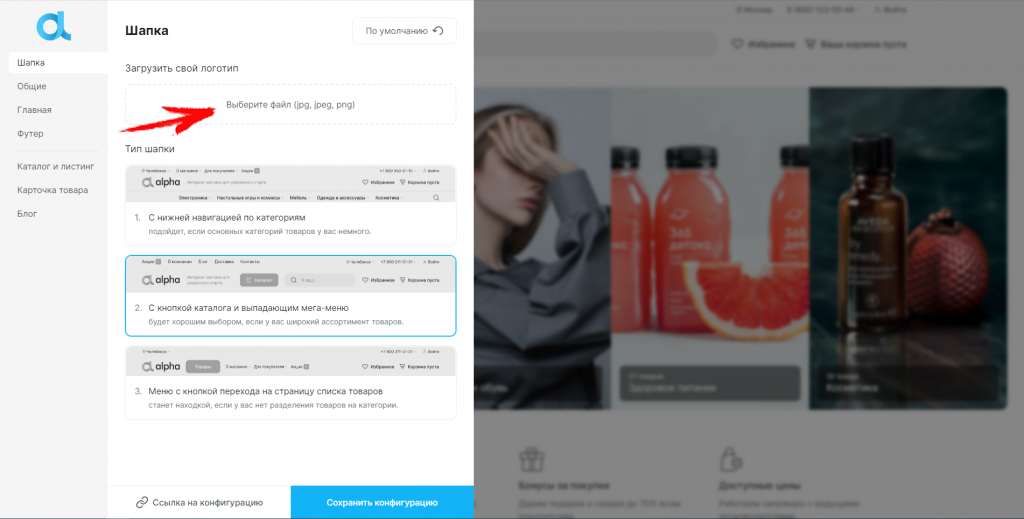
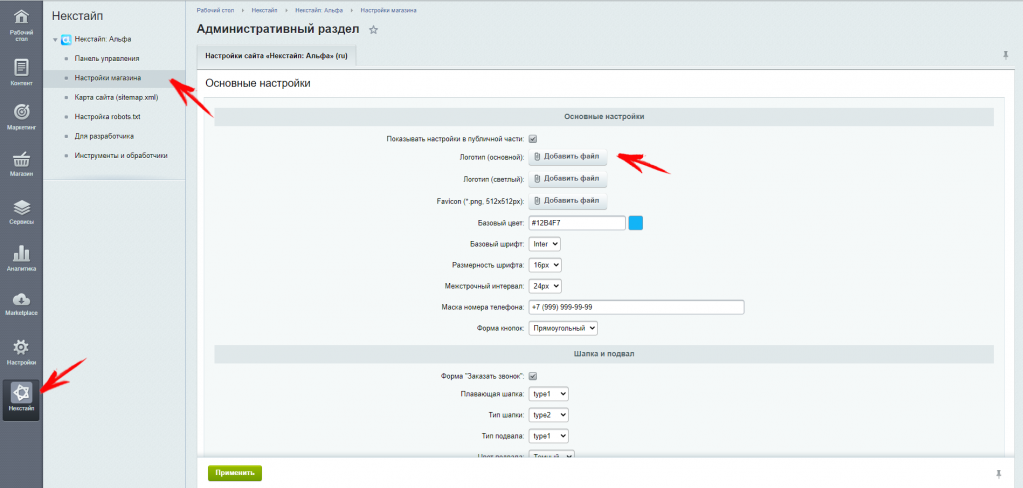
Краткое пояснение сайта / лозунг компании
Информация изменяется в "Режиме правки" в публичной части сайта.
Необходимо перейти в публичную часть сайта, включить "Режим правки", навести курсор на изменяемый элемент и нажать всплывающую кнопку "Редактировать область как html".
После внесения нужных изменений необходимо нажать кнопку "Сохранить".
Города
Готовое решение "Некстайп: Альфа" поддерживает мультирегиональность. Для редактирования городов необходимо перейти в административную часть сайта.
Перейдите в режим "Администрирование", расположенный в публичной части сайта;
Далее "Контент" > "Дополнительные возможности (nextype.alpha)" > "Регионы и представительства".
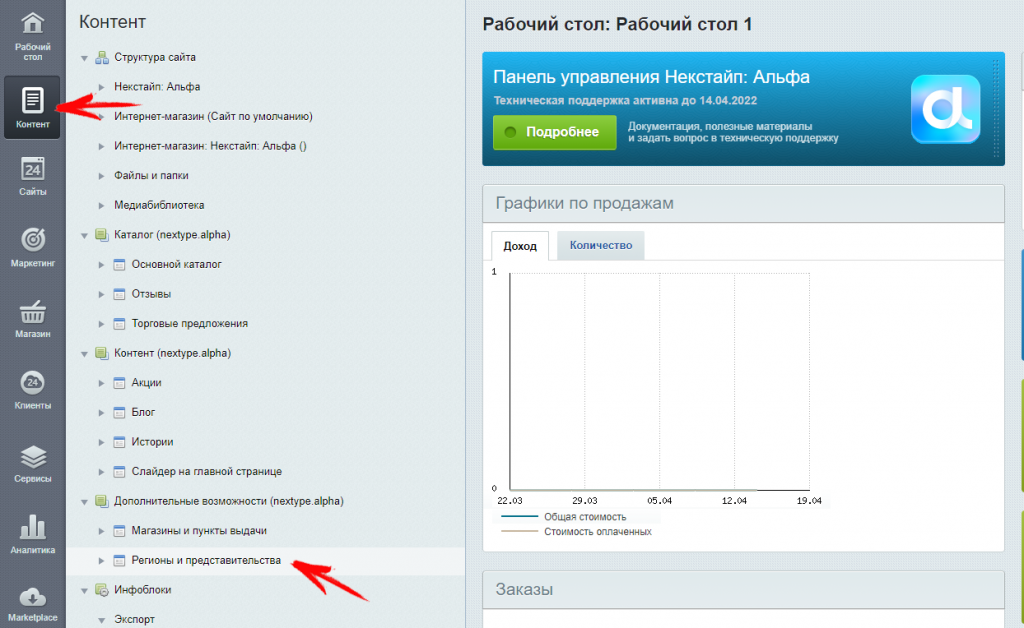
В данном меню возможно добавление необходимых регионов (как элементов инфоблока).
После внесения нужных изменений не забудьте применить или сохранить настройки.
Подробнее о работе с регионами будет рассказано в отдельном разделе данного курса.
Телефон
В готовом решении "Некстайп: Альфа" в шапке (хэдере) сайта может отображаться один или несколько номеров телефона. Если вы используете инструмент мультирегиональности, то номера будут соответствовать выбранному городу. Если инструмент мультирегиональности не используется, отображаются заданные номера в настройках магазина.
Для мультирегиональности
Номера телефонов города задаются в настройках региона (как элемента инфоблока).
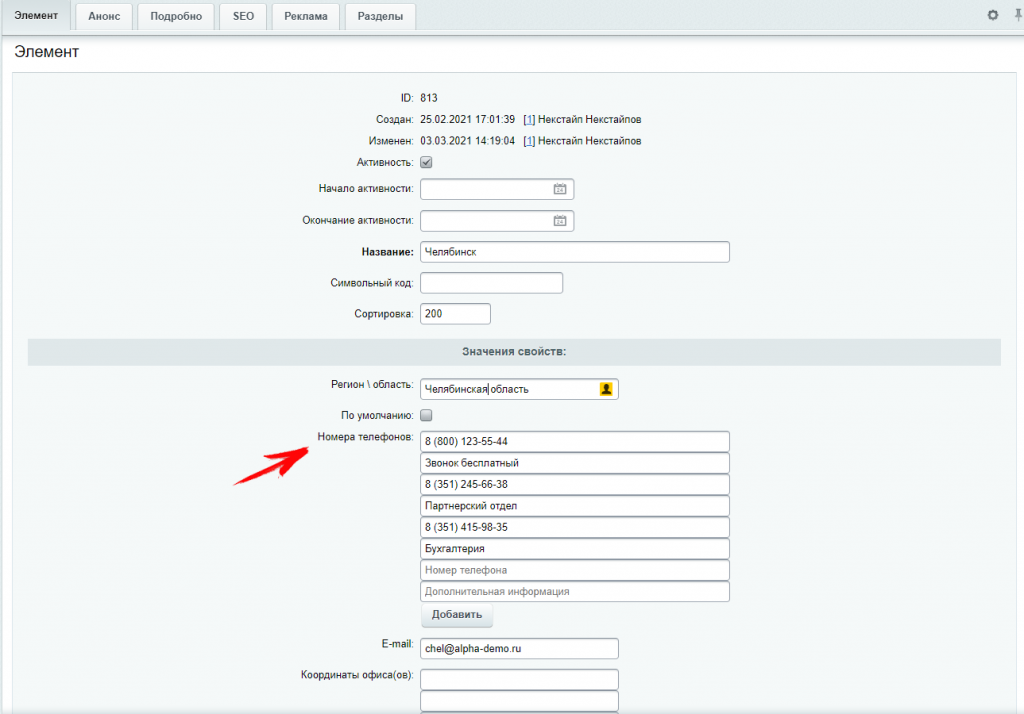
Если не используется мультирегиональность
В административной части сайта переходим: "Некстайп" > "Некстайп: Альфа" > "Настройки магазина" > "Контактная информация".
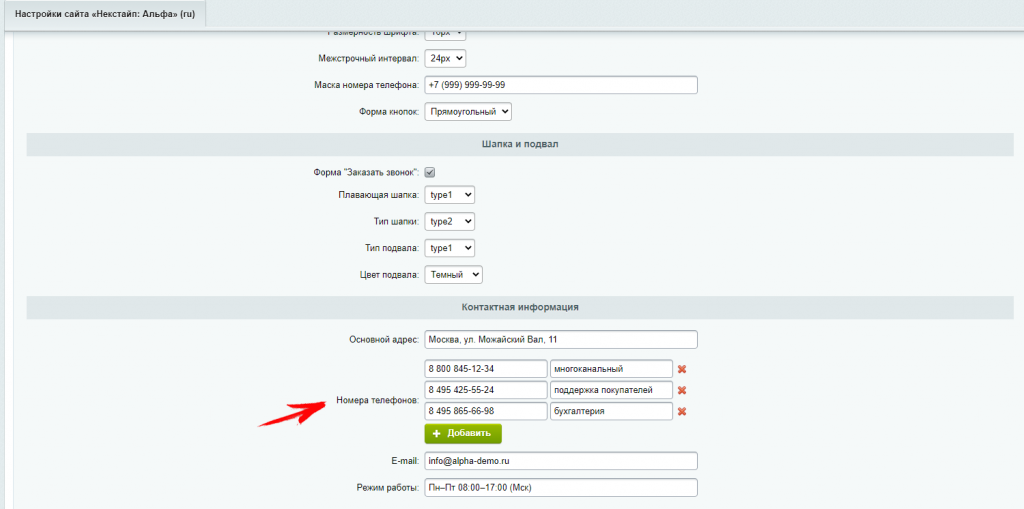
После внесения нужных изменений не забудьте применить и сохранить настройки.
Кнопка "Заказать звонок" в списке телефонов отображает соответствующую всплывающую форму, параметры которой также присутствуют в настройках решения в административном разделе.
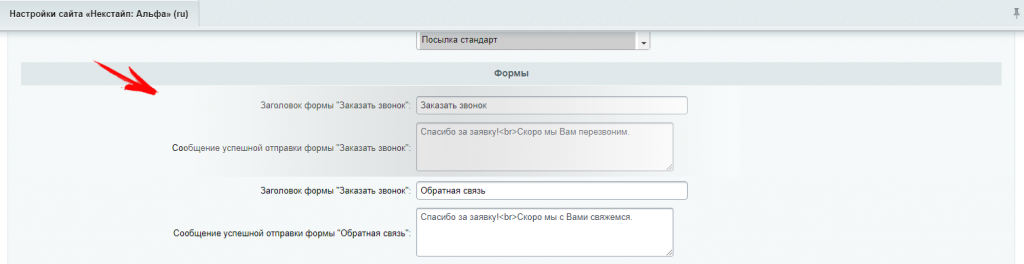
Изменение меню
В готовом решении "Некстайп: Альфа" возможно изменение верхнего меню в шапке сайта. Для этого перейдите в режим "Правки" в публичной части сайта.
Далее наведите курсор на меню в шапке и нажмите всплывающую кнопку "Редактировать пункты меню".
После внесения нужных изменений необходимо нажать кнопку "Сохранить".
Процесс редактирования пунктов меню аналогичен работе с меню в CMS Битрикс и описан в данном уроке курса "Контент-менеджер".
Меню каталога строится на основании разделов инфоблока каталога и вложенность пунктов определяется вложенностью разделов. Для пунктов меню каталога первого уровня возможно задать баннер, отображаемый при наведении на пункт, а также список брендов раздела, отображаемых под баннером.
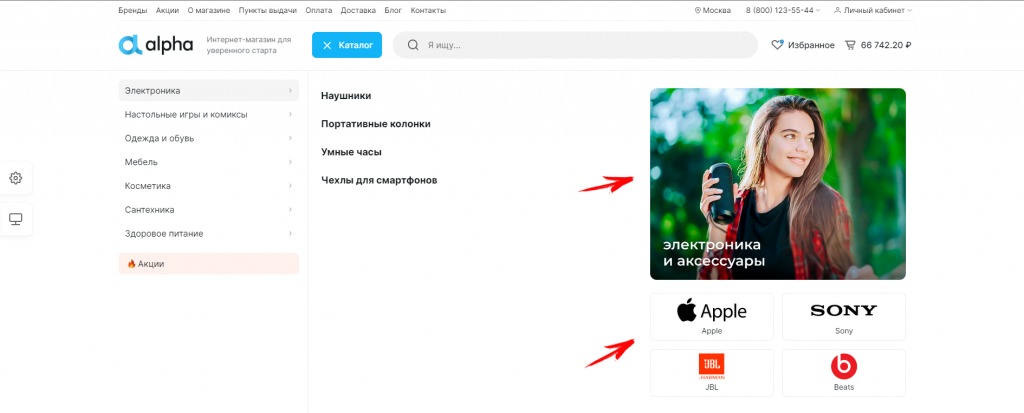
Настройки данного контента доступны на вкладке "Доп. поля" параметров раздела. Чтобы изменить их, требуется перейти в административном разделе в инфоблок каталога (по умолчанию, "Контент" > "Каталог (nextype.alpha)" > "Основной каталог"). Далее необходимо для соответствующего раздела выбрать пункт "Изменить".
После внесения изменений не забудьте нажать кнопку "Сохранить". Также если изменения не вступили в силу требуется сбросить кеш компонента меню.
Пользовательские комментарии
Мы будем рады, если разработчики добавят свои комментарии по практическому использованию методов системы.
Для этого нужно всего лишь авторизоваться на сайте
Но помните, что Пользовательские комментарии, несмотря на модерацию, не являются официальной документацией. Ответственность за их использование несет сам пользователь.
Также Пользовательские комментарии не являются местом для обсуждения функционала.